点赞 ➕ 评论 ➕ 收藏 = 三连再看你最帅
目录
🍅 联系作者: 不吃西红柿
🍅 作者简介:CSDN 博客专家丨全站 Top 8🏆、HDZ 核心组成员、信息技术智库公号号主
🍅 简历模板、PPT 模板、学习资料、技术互助。关注我,都给你
这是一个神奇等式:ModelArts + Gallery = 0 基础玩转 AI
emmm,今天两个重点:
-
AI ModelArts
-
AI Gallery
一、AI ModelArts
1.1 什么是 AI ModelArts?
ModelArts 是面向开发者的一站式 AI 平台,为机器学习与深度学习提供海量数据预处理及交互式智能标注、大规模分布式训练、自动化模型生成,及端-边-云模型按需部署能力,帮助用户快速创建和部署模型,管理全周期 AI 工作流。
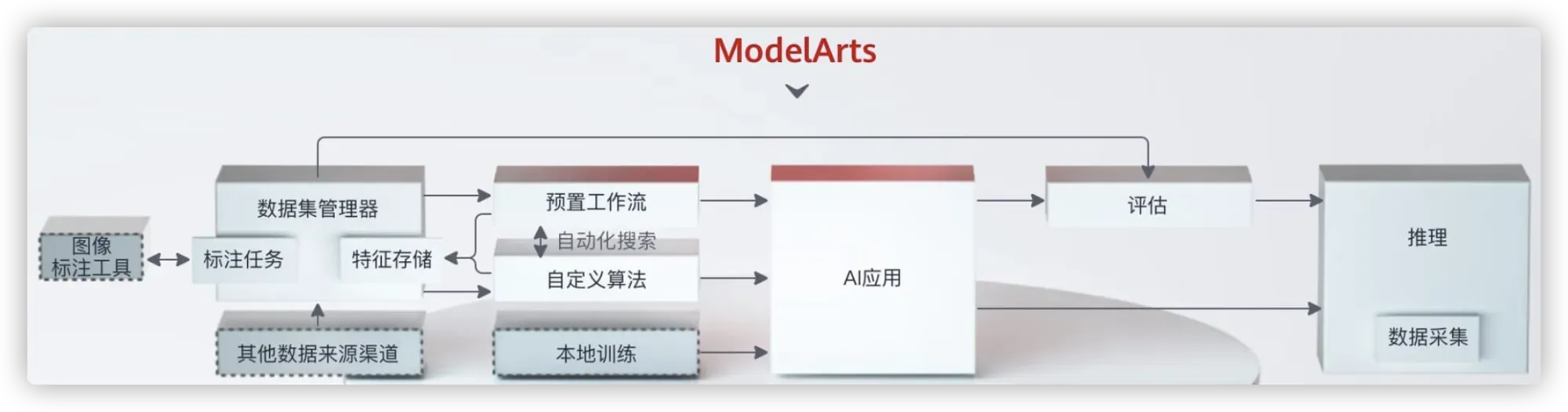
| ModelArts 特性 | 解释 |
|---|---|
| 低门槛 | 开箱即用,零基础 3 步即可构建 AI 模型 |
| 高效率 | AI 开发全流程可视化管理,生产效率百倍提升 |
| 高性能 | 自研 MoXing 框架,极致提升开发效率和训练速度 |
| 易运维 | 灵活支持多厂商多框架多功能模型统一纳管 |
1.2 AI ModelArts 功能大赏
-
1.2.1 本文将重点演示: 基于 ModelArts 预置算法实现花卉识别
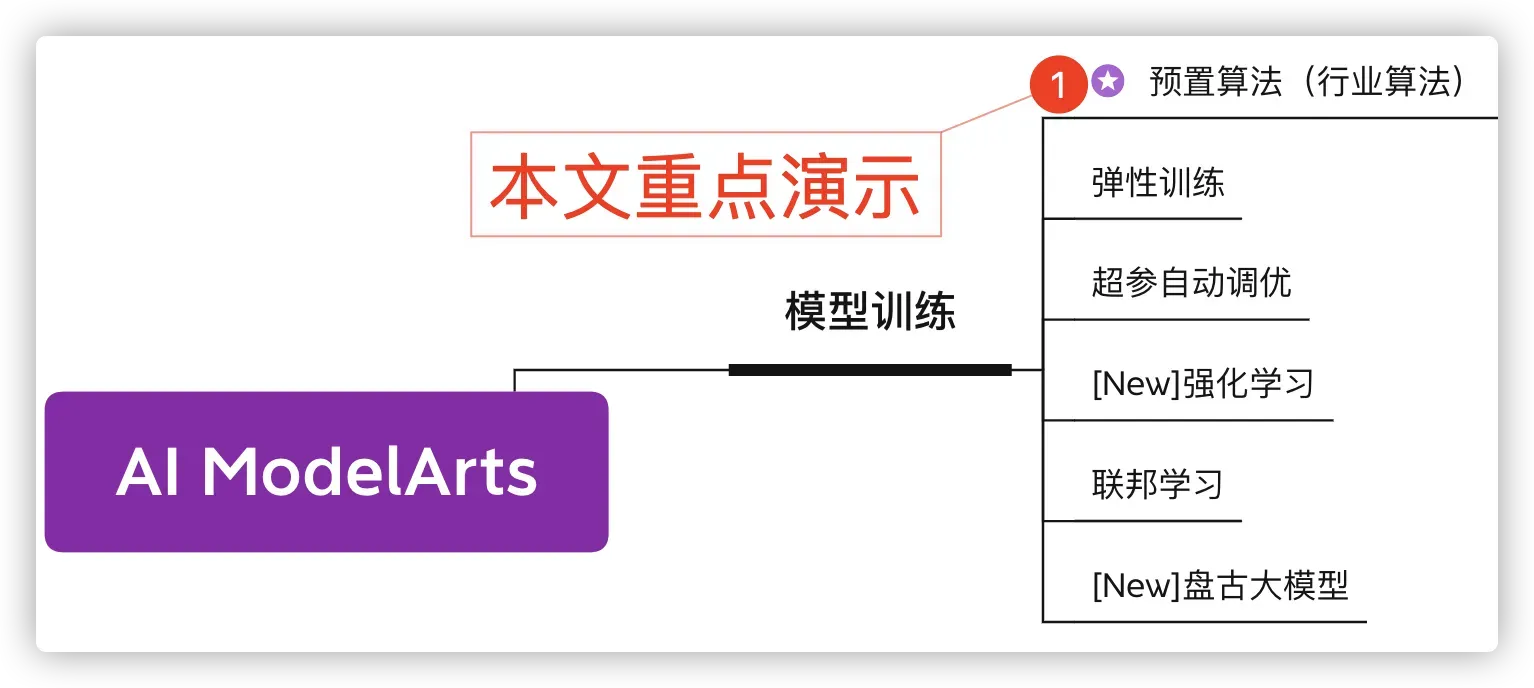
-
1.2.2 其它功能探索
功能超级多,小伙伴们自己去发掘吧!
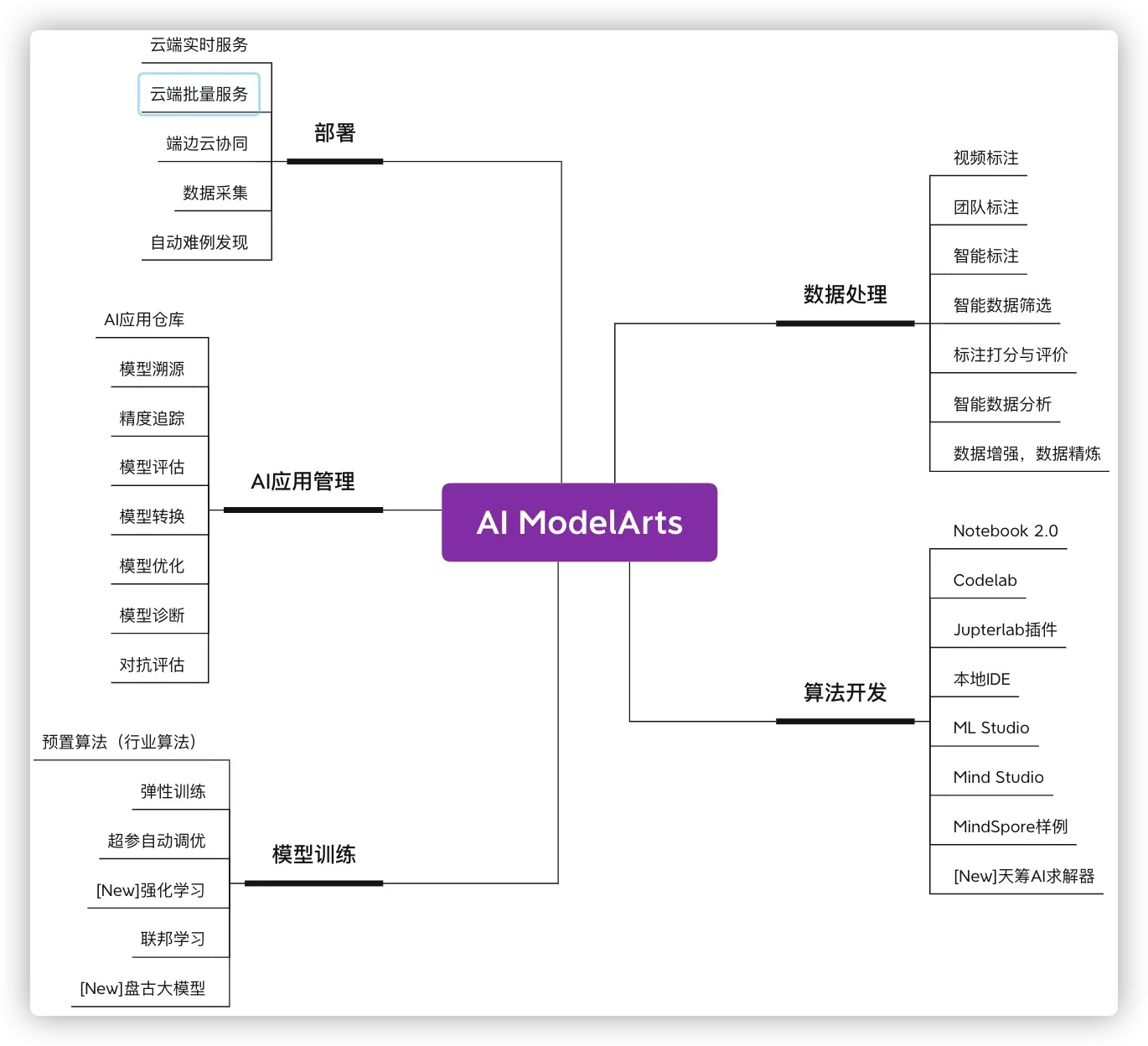
1.3 AI ModelArts 实战演示训练
ModelArts 在 AI Gallery 中提供了适用于“物体检测”、“图像分类”和“文本分类”等场景的算法、数据、模型等。
-
步骤 1:准备训练数据
-
步骤 2:订阅算法
-
步骤 3:使用订阅算法创建训练作业
-
步骤 4:创建 AI 应用
-
步骤 5:部署为在线服务(CPU)
说明:本案例使用过程中,从 AIGallery 下载数据集和订阅算法免费,在 ModelArts 上运行训练作业推荐使用免费资源,将模型部署为在线服务推荐使用免费资源。
步骤 1:准备训练数据
1、单击样例数据集链接,跳转至“AI Gallery > 数据 > 四类花卉图像分类小数据集”页面。
2、单击“下载”跳转至下载页面详情页。
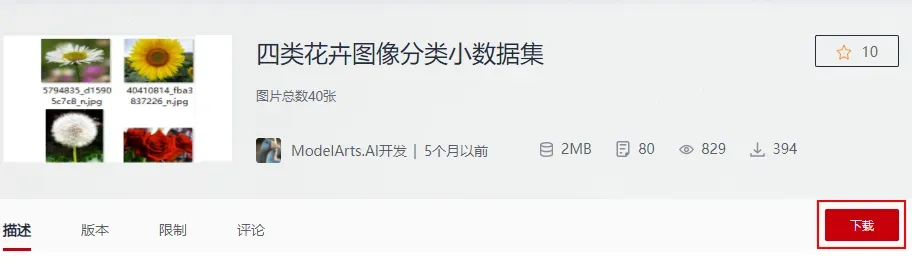
3、在下载详情页,填写参数。 下载方式:选择“对象存储 OBS 服务” 目标区域:选择“华北-北京四” 目标位置:请选择一个空的 OBS 目录,本示例为“/test-modelartsz/dataset-flower/”
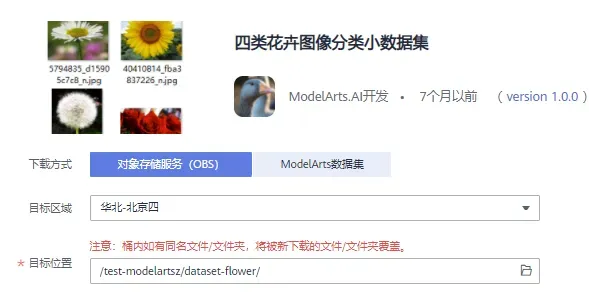
4、确认无误后,单击确定。页面自动跳转到“个人中心>我的数据>我的下载”页面,请耐心等待,预计 5 分钟左右。
5、下载完成后,您可以单击目标位置跳转至 OBS 桶中查看是否存在已下载的数据。
步骤 2:订阅算法
目前“图像分类-ResNet_v1_50”算法发布在 AI Gallery 中。您可以前往 AI Gallery,订阅此模型,然后同步至 ModelArts 中。
1、在 ModelArts 管理控制台中,在左侧菜单栏中选择“AI Gallery”,进入 AI Gallery。 2、在 AI Gallery 中,选择“资产集市>算法”页签,在搜索框中输入“图像分类-ResNet_v1_50”,查找对应的算法。请选择支持 CPU、GPU 训练的算法。 3、单击算法链接进入算法详情页,单击右侧的“订阅”,根据界面提示完成算法订阅。 此算法由 ModelArts 官方提供,目前免费开放。订阅算法完成后,页面的“订阅”按钮显示为“已订阅”。
4、单击详情页的“前往控制台”,此时弹出“选择云服务区域”对话框,选择 ModelArts 对应的区域,然后再单击“确定”, 页面将自动跳转至 ModelArts 的“算法管理>我的订阅”中同步对应的算法。
5、在 ModelArts 管理控制台的算法管理页面,算法将自动同步至 ModelArts 中。
步骤 3:使用订阅算法创建训练作业
算法订阅成功后,算法将呈现在“算法管理>我的订阅”中,您可以使用订阅的“图像分类-ResNet_v1_50”算法创建训练作业,获得模型。
1、进入“算法管理 > 我的订阅”页面,选择订阅的“图像分类-ResNet_v1_50”算法,单击左侧的小三角展开算法,在版本列表中,单击“创建训练作业”。
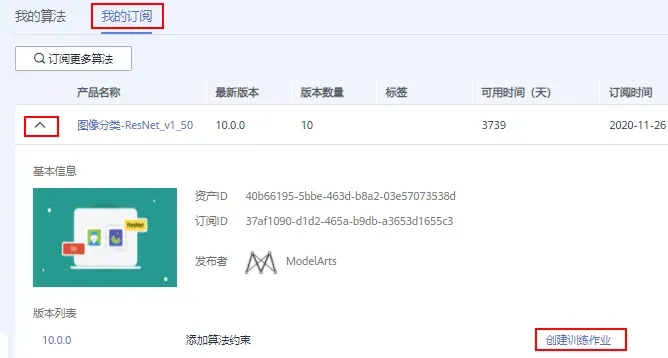
2、在创建训练作业页面,参考如下说明填写关键参数。
-
“算法>我的订阅”:系统默认选择订阅的算法,请勿随意修改。
-
“训练输入”:选择数据存储位置,然后从弹出的窗口中选择步骤 1:准备训练数据中下载好的数据 dataset-flower。
-
“训练输出”:选择一个 OBS 空目录存储训练输出的模型。例如:“test-modelartsz/output”
-
“超参”:建议采用默认值。如需进行调优,可参考运行参数说明。
3、参数填写完成后,单击“提交”,根据界面提示确认规格,单击“确定”,完成训练作业创建。 进入“训练管理 > 训练作业 New”页面,等待训练作业完成。
当训练作业的状态变更为“已完成”时,表示已运行结束。
步骤 4:创建 AI 应用
1、在训练作业详情页的右上角单击“创建 AI 应用”,进入创建 AI 应用页面。

2、在创建 AI 应用页面,系统会自动根据上一步训练作业填写参数,参考如下说明确认关键参数。
-
“元模型来源”:系统自动选择“从训练中选择 >训练作业(New)”。
-
“选择训练作业”:系统自动选择上一步创建的训练作业。
-
“AI 引擎”:系统自动写入该模型的 AI 引擎,无需修改。
-
“推理代码”:系统自动放置推理代码到 OBS 输出路径,无需修改。
-
“部署类型”:默认选择“在线部署”。
当 AI 应用的状态变为“正常”时,表示创建成功。

步骤 5:部署为在线服务(CPU)
1、在 AI 应用列表中,单击名称前面的,在版本的操作列中单击“部署 > 在线服务”。
2、在部署页面,参考如下说明填写关键参数。
-
“资源池”:选择“公共资源池”。
-
“选择 AI 应用及配置”:AI 应用来源及版本会自动选择前面创建的 AI 应用。
-
“计算节点规格”:在下拉框中选择限时免费资源,若限时免费资源售罄,建议选择 CPU 资源进行部署。
-
“计算节点个数”,默认设置为“1”,目前仅支持单机部署,只能设置为“1”,不可修改。
3、预测结果
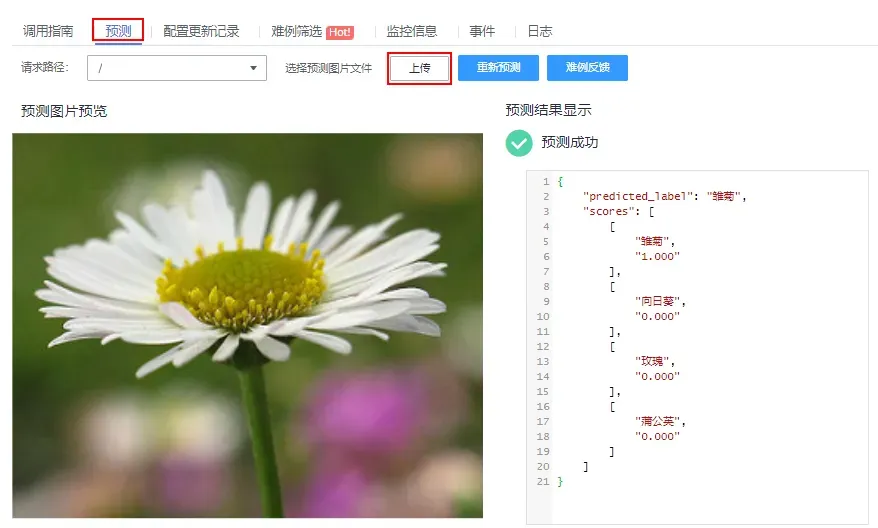
二、AI Gallery
AI Gallery是在ModelArts的基础上构建的开发者生态社区,提供了Notebook代码样例、数据集、算法、模型等AI数字资产的共享
为高校科研机构、AI应用开发商、解决方案集成商、企业级/个人开发者等群体,提供安全、开放的共享及交易环节,加速AI资产的开发与落地,保障AI开发生态链上各参与方高效地实现各自的商业价值。
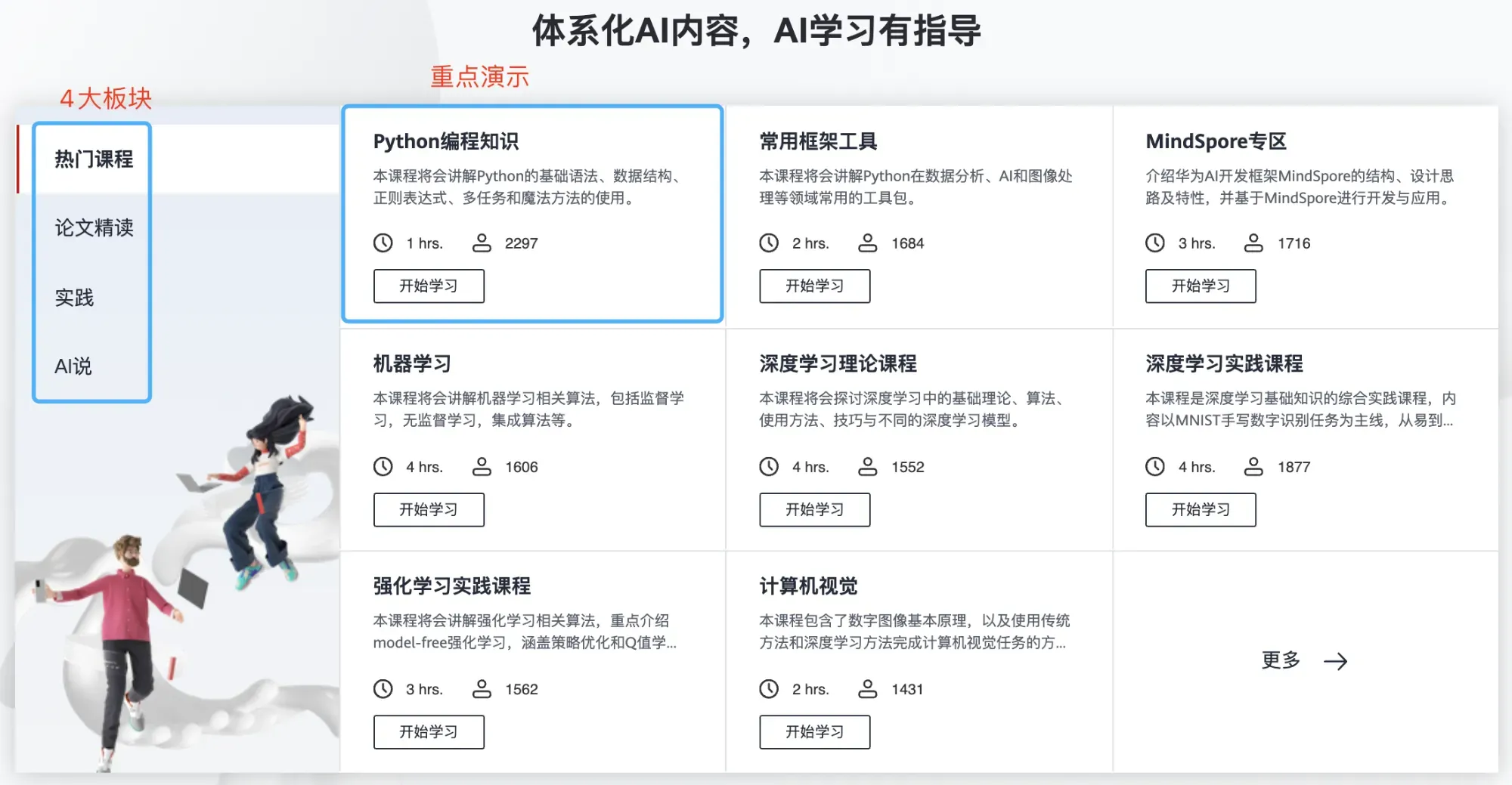
AI Gallery主要包含4大板块:热门课程、论文精读、实践、AI说
让西红柿眼前一亮的,还属于在线课程 > AI基础课程–Python编程知识
2.1 重理论
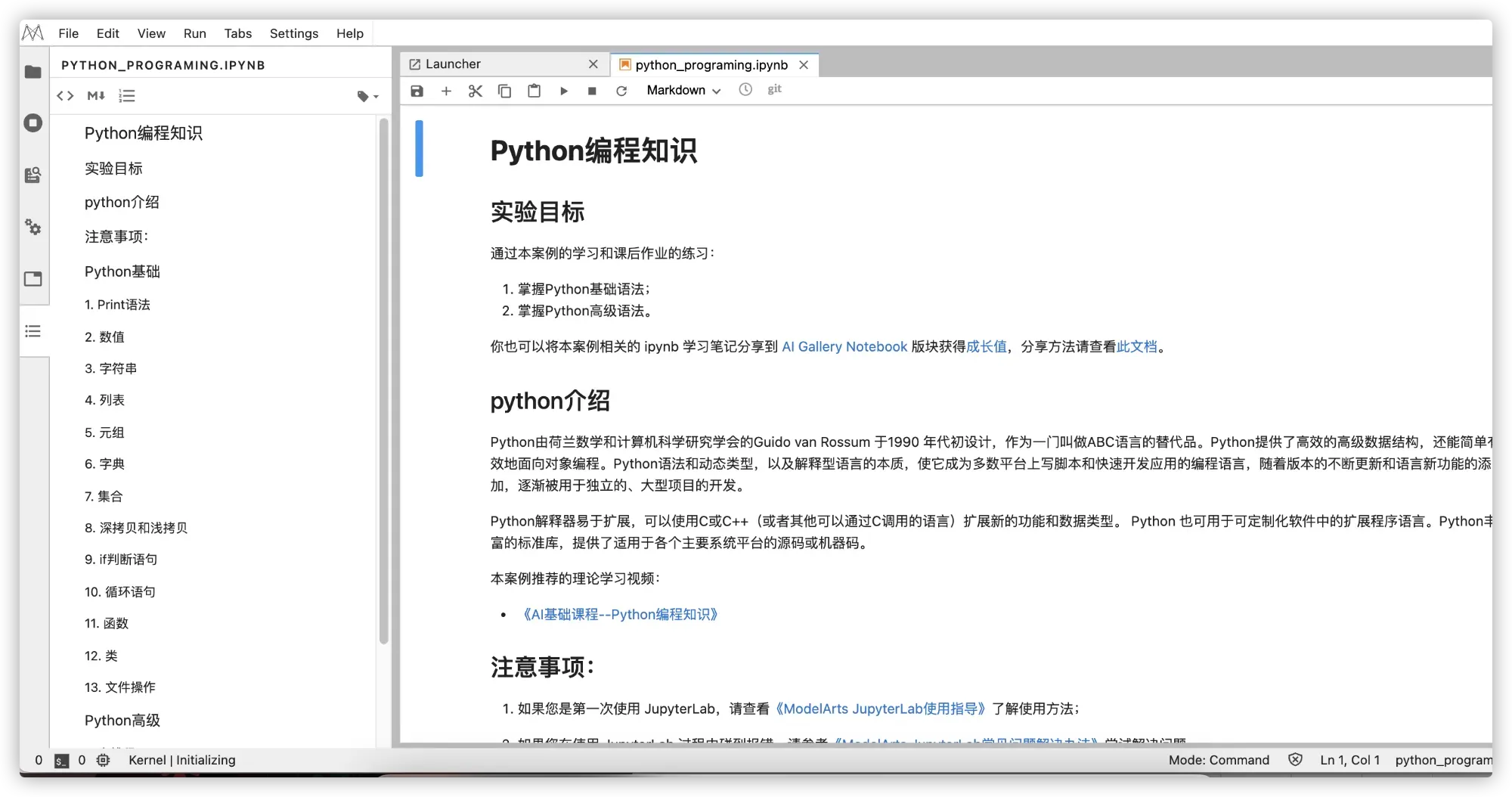
2.2 懂实践
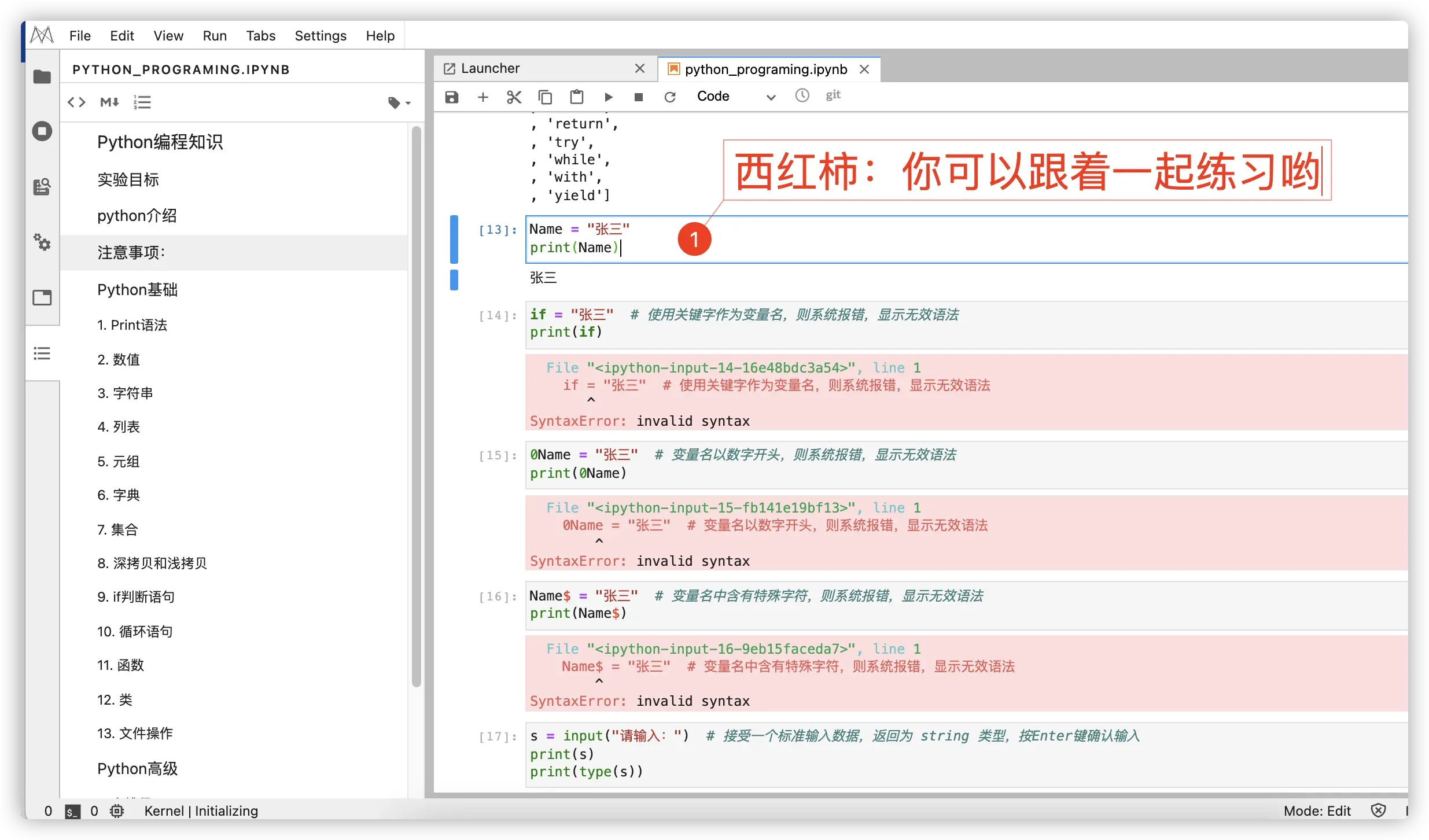
2.3 做作业
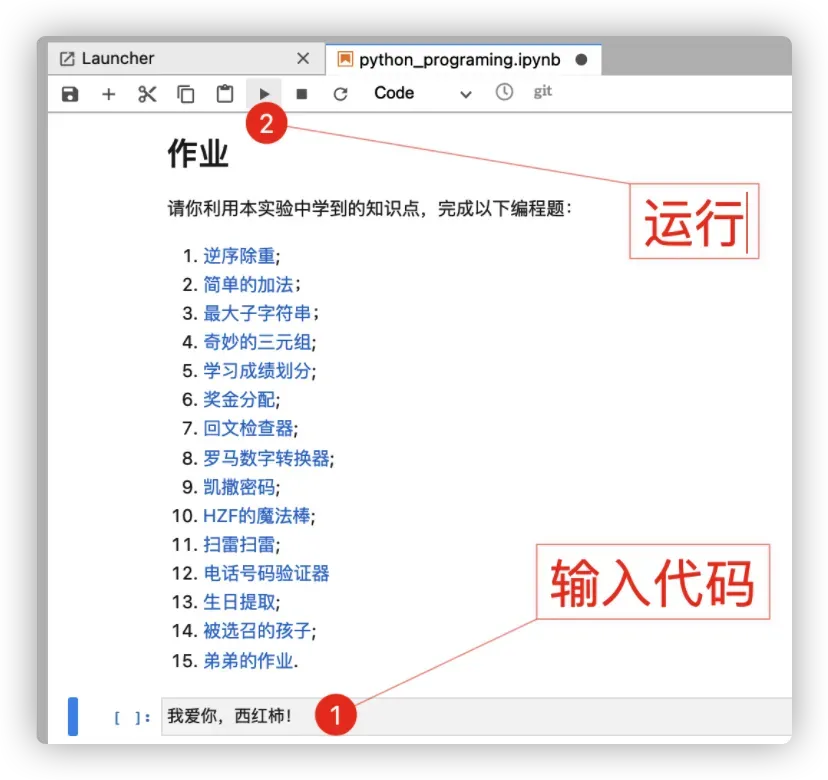
选择作业: Python编程知识-逆序除重
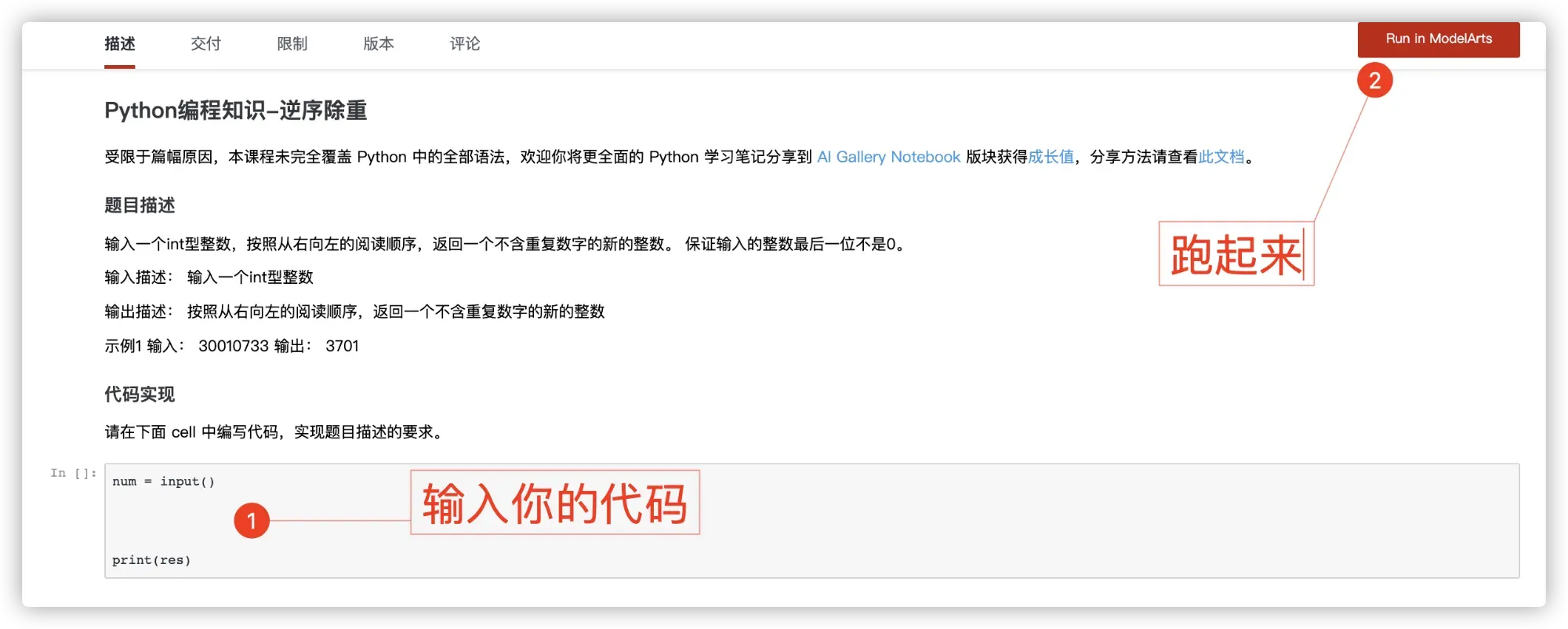
2.4 下载文档
当然,西红柿的演示毕竟有限,详细的指导步骤,可以官方去下载。
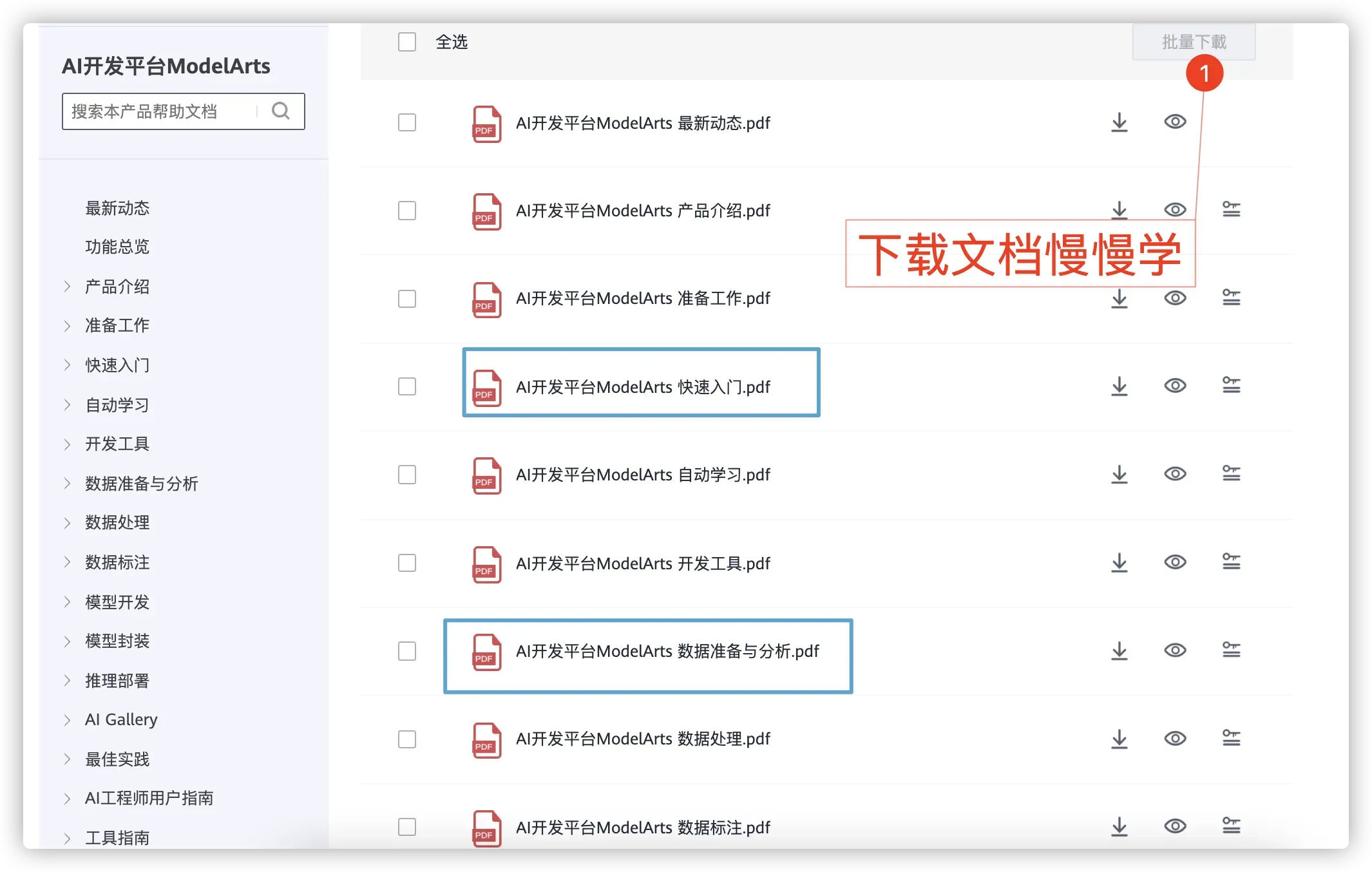
好了,今天的演示就到这里了,有疑问私聊我~
🍟 Python 理论基础:全网最全丨 Python 快速入门专栏
🍇 Python 练习应用:全网最黑丨 Python 黑科技专栏

版权声明:本文为博主不吃西红柿丶原创文章,版权归属原作者,如果侵权,请联系我们删除!
原文链接:https://blog.csdn.net/weixin_39032019/article/details/122647252
